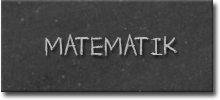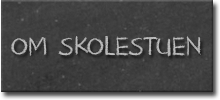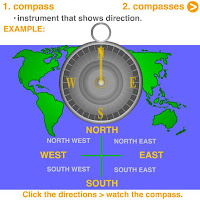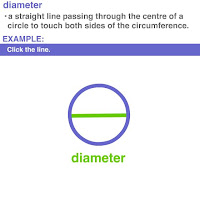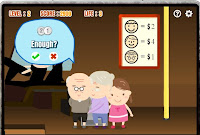På websitet Learning chocolate kan I finde et kæmpe udvalg af små interaktive online-øvelser til træning af ordkendskab, stavning, læsning samt udtale af engelske gloser i hele 61 forskellige kategorier.
Sådan bruges siden:
- Vælg en kategori ved at klikke på et billede.
- Vælg hvordan I vil arbejde ved at klikke på en af fanerne:
Fanen "Review": Klik på højtalerikonerne under billederne og hør ordene udtalt.
Fanen "Match up 1": Klik på et sort højtalerikon og træk det op til det skrevne ord der matcher.
Fanen "Match up 2": Klik på og træk de skrevne ord op til det matchende billede.
Fanen "Match up 3": Klik på et højtalerikon, hør ordet og træk det op til det matchende billede.
Fanen "Fill in": Skriv det rigtige ord under de respektive billeder.
Fanen "Dictation": Klik på et højtalerikon, hør udtalen og skriv ordet. - Når en opgave er løst klikkes på fanen "Complete" og resultatet tjekkes (grønne tjekmærker ved korrekte svar, røde krydser ved forkerte svar)